Page 1
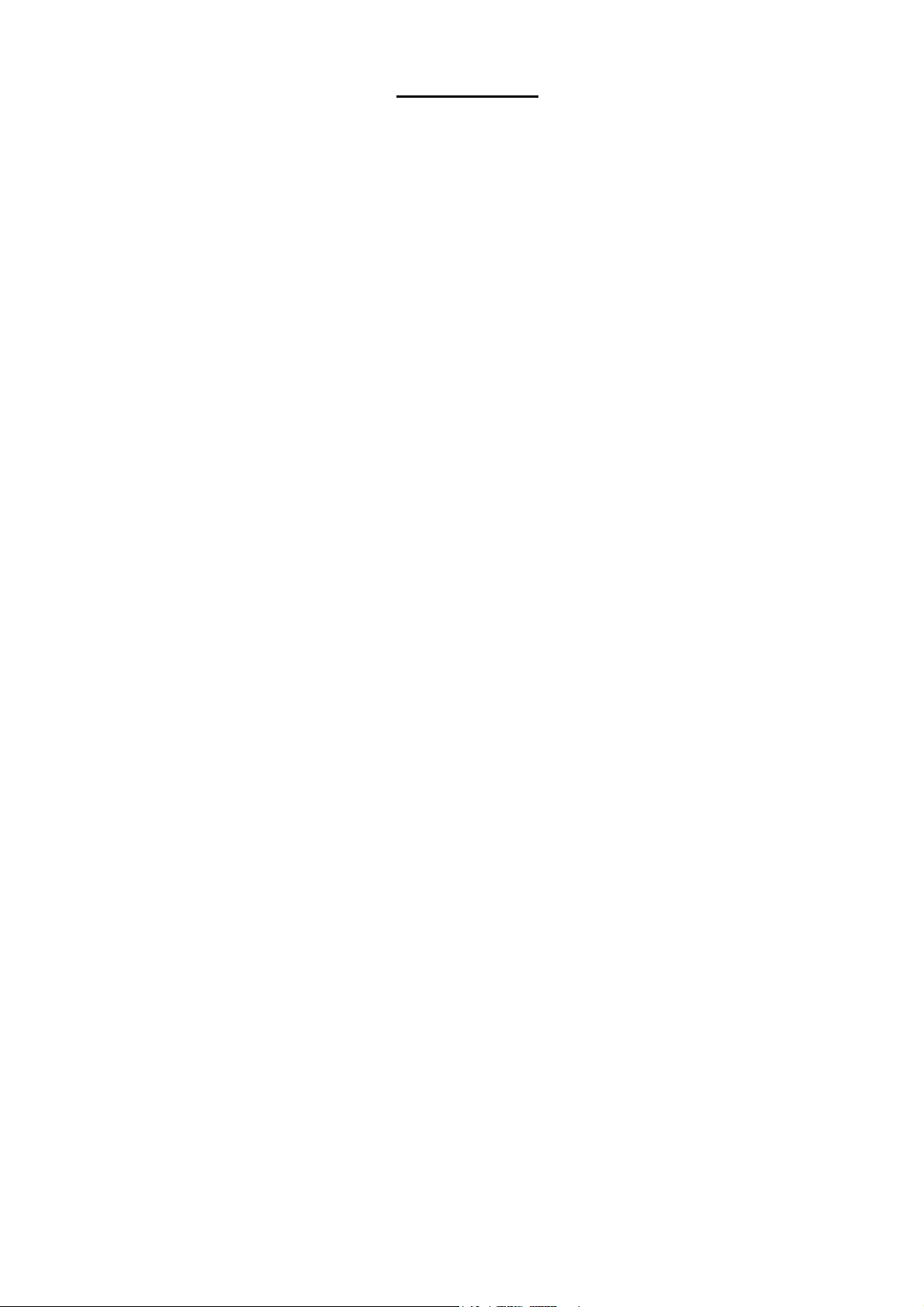
Inhoudstabel
Veiligheidsvoorschriften
Veiligheid betreffende
elektriciteit
Veiligheid bij installatie …………………………………………………………………………… 1
Veiligheid bij reinigen …………………………………………………………………………… 1
Componenten en
toebehoren
Gebruik
Installatiegids …………………………………………………………………………… 2
Aanpassen beeldscherm …………………………………………………………………………… 3
Werking …………………………………………………………………………… 4
Aanpassen weergave …………………………………………………………………………… 5
Bijlage
Plug and Play …………………………………………………………………………… 6
…………………………………………………………………………… 1
…………………………………………………………………………… 1
…………………………………………………………………………… 2
…………………………………………………………………………… 2
…………………………………………………………………………… 6
Energiebesparing …………………………………………………………………………… 6
Probleemoplossing …………………………………………………………………………… 6
Technische Specificaties …………………………………………………………………………… 7
Weergavemodus …………………………………………………………………………… 8
Page 2
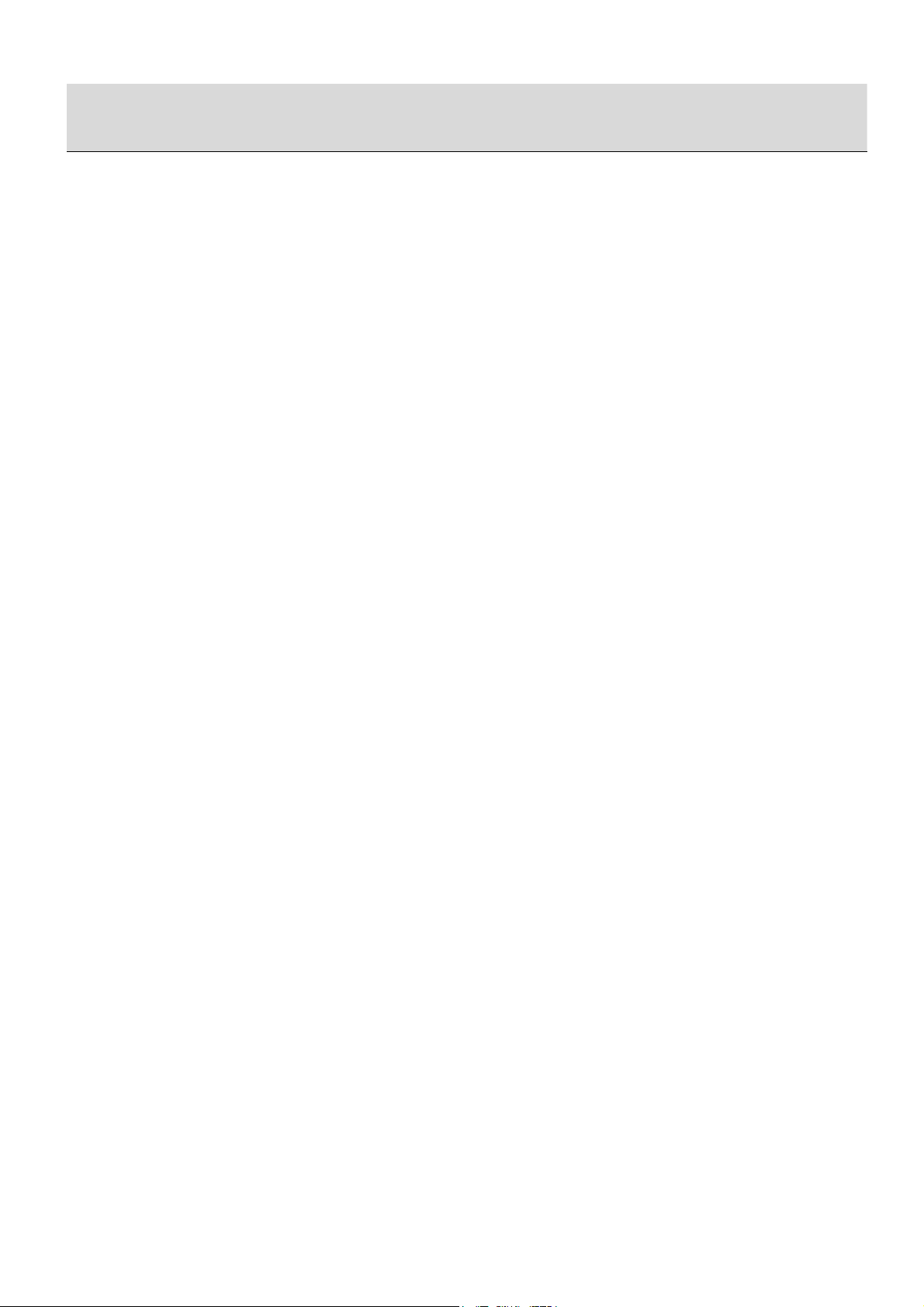
Veiligheidsvoorschriften
Veiligheid betreffende elektriciteit
Veiligheid bij installatie
Opmerking: Om uw veiligheid te garanderen en de levensduur van het
product te verlengen, moet u de volgende veiligheidsvoorschriften
aandachtig lezen wanneer u het product voor de eerste maal gebruikt.
Raak de binnenkant van het scherm NIET aan. Alleen erkende en
gekwalificeerde technici mogen de behuizing van het LCD-scherm
openen.
Houd de stekker vast, en niet de kabel, wanneer u de stekker in het
stopcontact steekt. Zorg ervoor dat uw handen droog zijn en niet
vochtig.
Stel u LCD-scherm niet bloot aan regen, water, of plaats het niet in
een omgeving met een hoge temperatuur of vochtigheidsgraad, zoals
in een keuken, in de omgeving van een zwembad, dicht bij vazen,
enz.
Als u abnormale omstandigheden opmerkt bij uw LCD-scherm, zoals
rook, lawaai, of een bepaalde geur, trek dan de stekker onmiddellijk
uit het stopcontact en neem contact op met een erkend verdeler of
een onderhoudsdienst.
Raak het LCD-scherm niet aan met uw vingers of enig hard
voorwerp, om krassen of vetsporen op het schermoppervlak te
voorkomen.
Installeer uw LCD-scherm op een plaats waar er weinig risico bestaat
op vervuiling door stof. Neem de nodige maatregelen om vocht te
voorkomen en om voldoende ventilatie te voorzien, zodat uw
LCD-scherm optimaal wordt beschermd.
Veiligheid bij reinigen
Plaats uw LCD-scherm niet dicht bij een warmtebron, zoals een
keukenfornuis of een oven, bij een vuurbron, of rechtstreeks in de
zon.
Plaats uw LCD-scherm op een plaats waar kinderen het niet kunnen
aanraken, om te voorkomen dat ze elektrische schokken krijgen, of
dat ze het scherm laten vallen. Zorg ervoor dat uw LCD-scherm
stevig bevestigd is, of breng uw kinderen op de hoogte van de
veiligheidsvoorschriften.
Wanneer u het LCD-scherm installeert of de gezichtshoek aanpast,
moet u er vooral op letten dat de het LCD-scherm op een stevige en
effen ondergrond staat.
Spuit of giet geen reinigingsmiddel of water rechtstreeks op het
scherm of op de behuizing.
Wanneer u uw LCD-scherm reinigt, zorg er dan voor dat er geen
vloeistof doorsijpelt naar de binnenkant van het LCD-scherm of één
van zijn toebehoren.
Maak een propere en zachte, vezelvrije doek nat met water,
ammoniakvrij water, of een glasreinigingsmiddel zonder alcohol.
Wring de doek uit en veeg voorzichtig over het LCD-scherm. We
raden u aan deze doek uitsluitend te gebruiken voor het reinigen van
het beeldscherm.
1
Page 3
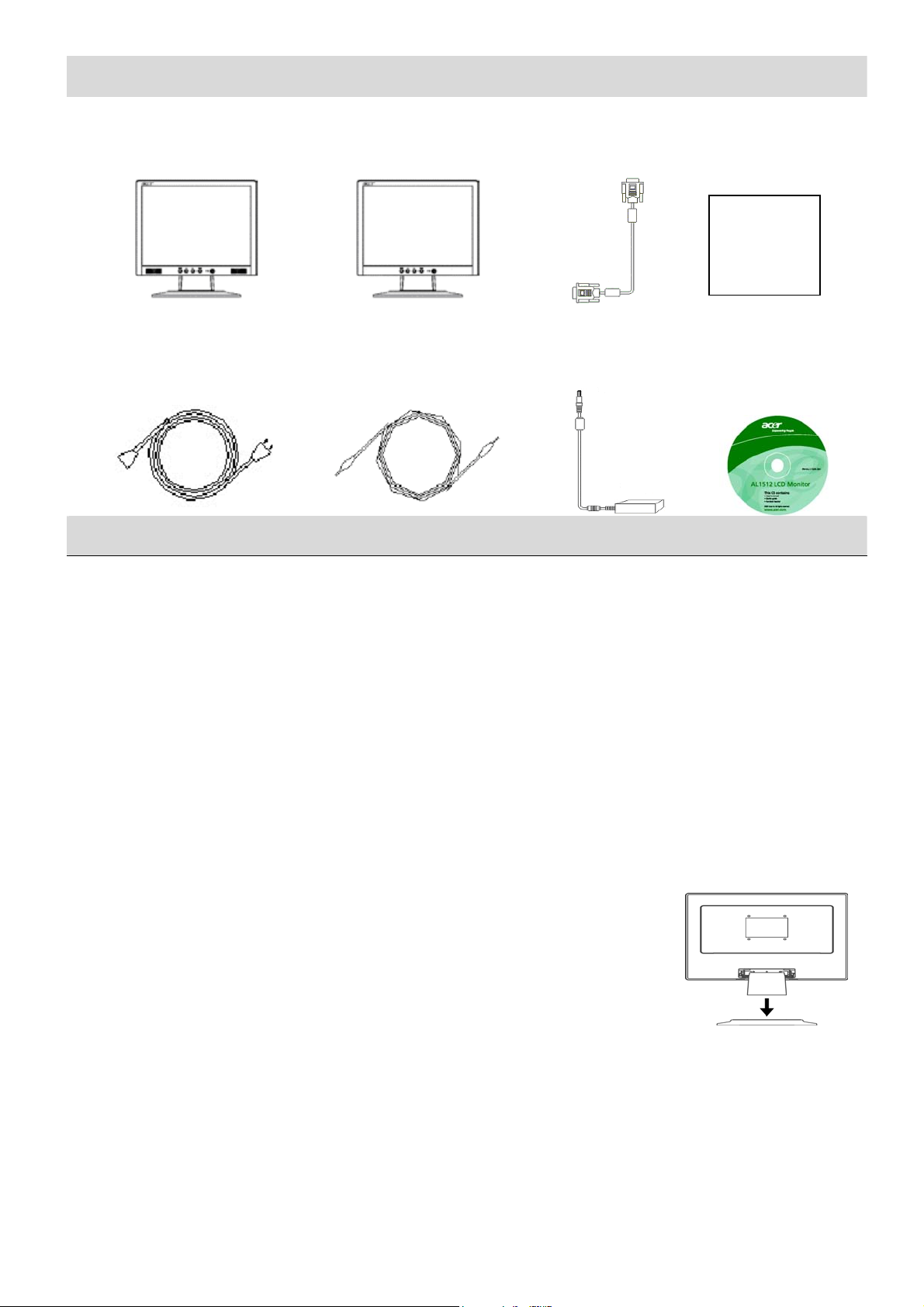
Componenten en Toebehoren
LCD-scherm (met luidsprekers) LCD-scherm (zonder luidsprekers) Signaalkabel Snelle Installatiegids
Quick Start Guide
Voedingskabel Audiokabel (met luidsprekers) Transformator Handleiding (CD-ROM)
Gebruik
Installatiegids
Opgelet
Snelle Installatie
De voet op het scherm monteren
Opmerking: Lees aandachtig de paragraaf [Veiligheidsvoorschriften] voordat u begint met de
installatie
Voordat u uw LCD-scherm installeert, moet u eerst de volgende zaken controleren met
betrekking tot de plaats waar het scherm zal worden geïnstalleerd:
Om de weerkaatsing van het scherm te minimaliseren, uw ogen te beschermen en een
optimale kwaliteit te garanderen, raden wij u aan het LCD-scherm niet dicht bij een
venster te plaatsen, of op een plaats met achtergrondverlichting. Zorg ervoor dat u op
een afstand van minstens 30 cm van uw scherm zit.
De bovenste rand van het scherm moet iets hoger liggen dan uw ooghoogte.
Pas de hellingshoek van het scherm aan naar voor of naar achter, op basis van uw
gezichtsveld, zodat u het scherm op een comfortabele manier kunt bekijken.
Voltooi de volgende stappen voor een snelle installatie: (Zie de afbeeldingen)
Neem de voet uit de doos en plaats hem op een vlakke
tafel.
Haal uw LCD-scherm uit de verpakking. Schuif de voet
op het LCD-scherm via de gleuf. U zult een klik horen
wanneer het scherm op de correcte manier aan de voet
is bevestigd.
2
Page 4

Aansluiten op de PC
Zorg ervoor de voeding van uw PC uitgeschakeld is en
dat de voedingsstekker niet is aangesloten.
Sluit elk uiteinde van de signaalkabel respectievelijk aan
op uw PC en uw LCD-scherm, en zorg ervoor dat ze
goed vast zitten.
Als uw LCD-scherm over ingebouwde luidsprekers
beschikt, sluit dan de bijgeleverde audiokabel aan van
de uitvoer van de geluidskaart van uw PC naar de
audio-invoer op de achterzijde van uw LCD-scherm.
Sluit de bijgeleverde voedingskabel aan op uw
LCD-scherm.
Stop de voedingskabel in het stopcontact.
Schakel de voeding van uw PC en uw LCD-scherm in.
Aanpassen Beeldscherm
Toetsendefinitie
1
2. Menu OSD Menu Druk op deze knop om het OSD-menu te openen. Druk
3 > Plus Druk op deze knop om te selecteren of aan te passen
4 < Min Druk op deze knop om te selecteren of aan te passen
5 Auto Automatisch
6 Luidspreker (Voor het
Voedingsbron Voeding Aan/Uit
Groen lampje: Voeding ingeschakeld en normaal
Oranje lampje: slaapstand in energiebesparingmodus
Kleurloos (geen) lampje: Voeding uitgeschakeld
er opnieuw op om de OSD af te sluiten.
wanneer de OSD is geopend.
wanneer de OSD is geopend.
Druk op deze knop en klik op <And> om het volume aan
te passen wanneer de OSD niet is geopend (alleen voor
het model met luidsprekers)
Druk op deze knop om het menu te verlaten wanneer de
Aanpassen
model met
luidsprekers)
OSD is geopend.
Druk op deze knop zodat de positie, fase- en klokimpuls
van het scherm automatisch geoptimaliseerd wordt,
wanneer het OSD niet is geopend.
Signaalkabel
Audiokabel
DC-uiteinde
Transformator
3
Page 5

Werking
n
t
n
Uw LCD-scherm werd ingesteld naar zijn optimale status voordat het werd verzonden. (Zie
pagina 8). U kunt het beeld ook aanpassen met behulp van de volgende afbeeldingen en
stappen.
Stappen:
1.
Klik op MENU om het OSD-venster weer te geven zoals in onderstaande afbeelding
wordt getoond.
2.
Klik op <Or> om de functie te selecteren die u wilt aanpassen, zoals in onderstaande
afbeelding weergegeven.
3.
Klik op de Mappenknop om de functie te selecteren die moet aangepast worden.
4.
Klik op <Or> om de huidige instellingen te wijzigen.
5.
Om de OSD te verlaten, selecteert u “ ” om het OSD-venster te sluiten en de
wijzigingen op te slaan. Om andere instellingen te wijzigen, moet u stappen 2-4
herhalen.
Instelling Helderheid/Contrast
Instelling Fase/Klokimpuls
Horizontale/Verticale Instelling
Aanpassing Kleurtemperatuur
Taalselectie
Aanpassen
Weergave
Automatisch aanpasse
Berich
OSD-instelling
Herstelle
Afsluiten
4
Page 6

Definiëring
A
Functies
Symbool
Primaire Map S
Symbool
ecundaire
ap M
Item secundaire Map Beschrijving
Contrast
Contrast aanpassen tussen de voorgrond en de
achtergrond van een beeld op het scherm
elderheid
H
Fase
lokimpuls
K
Helderheid aanpassen van beeldachtergrond
De beeldscherpte aanpassen (alleen voor
aanpassing analoge invoer)
anpassen van horizontale beeldgrootte (alleen
voor aanpassing invoer)
Horizontaal
Verticaa l
Het beeld naar links of rechts verplaatsen op
het scherm (alleen voor aanpassing invoer)
Het beeld omhoog of omlaag verplaatsen op het
scherm (alleen voor aanpassing invoer)
/A
N
/A
N
arme
W
leurtemperatuur
K
oude
K
leurtemperatuur
K
De kleurtemperatuur instellen op een warme
witte kleur
De kleurtemperatuur instellen op een koude
witte kleur
Ggedefinieerd door
ebruiker/Rood
Ggedefinieerd door
ebruiker/Groen
Waarden aanpassen voor rood/groen/blauw
Ggedefinieerd door
/A
N
/A
N
/A
N
ebruiker/Blauw
ngels
E
繁體中文
uits
D
De gewenste taal selecteren
oor anal(alleen v oge
invoer)
/A
N
/A
N
/A
N
/A
N
/A
N
rans
F
paans
S
taliaans
I
体中文
简
日本語
orizontaal
H
OSD naar links of rechts verplaatsen
erticaa l
V
OSD omhoog of omlaag verplaatsen
OSD Weergavetijd
N/A
N/A
Automatisch
a
anpassent
Bericht
Weergavetijd OSD instellen
Automatisch horizontale, verticale positie en
sequentie instellen en scherpstellen
Resolutie, H/V frequentie en invoerpoort
weergeven die wordt gebruikt voor huidige
invoer timingfunctie
N/A
N/A
Herstellen
fsluiten
A
OSD-venster sluiten en wijzigingen o
5
ksinstellingen Herstellen naar fabrie
pslaan.
Page 7

Bijlage
Plug and Play
Energiebesparing
Het product biedt de nieuwste VESA plug and play functie om ingewikkelde en
tijdrovende installatieprocedures te voorkomen. Met de plug and play-functie
kan uw computersysteem het LCD-scherm gemakkelijk identificeren en de
functies voor het LCD-scherm automatisch installeren.
Het LCD-scherm verzendt de Extended Display Identification Data (EDID=
Uitgebreide schermidentificatiegegevens) naar uw computersysteem via het
Display Data Channel (DDC=Gegevenskanaal beeldscherm), zodat uw
computer de zelfinstallerende functie van het LCD-scherm kan gebruiken.
Het LCD-scherm beschikt over het ingebouwde Voedingscontrolesysteem
(Power Control System = Power Saver).
Wanneer het LCD-scherm gedurende een bepaalde tijd niet wordt gebruikt, zal
het Power Control System het LCD-scherm naar een status brengen met een
lage voltage waarmee automatisch energie wordt bespaard. Verplaats de muis of
druk op een willekeurige toets om terug te keren naar een normale werking.
De Power Saver (Energiebesparing) functie kan alleen gebruikt worden door de
grafische kaart van het computersysteem. U kunt deze functie op uw computer
instellen.
Het LCD-scherm is compatibel met EPAENERGY STAR NÜTEK wanneer het
gebruikt wordt met VESA DPMS.
Om stroom te sparen en de levensduur van uw product te verlengen, raden wij u
aan de voeding van het LCD-scherm uit te schakelen wanneer het niet wordt
gebruikt, of wanneer het gedurende langere tijd inactief zal blijven.
Probleemoplossing
Voedingslampje brandt
niet
Pictogram uit
Kleurstandaard
Instabiliteit of Flikkering
Controleer of de voedingsknop ingeschakeld is.
Zorg ervoor dat de voedingskabel aangesloten is.
Controleer of de voedingsknop ingeschakeld is.
Zorg ervoor dat de voedingskabel aangesloten is.
Controleer of de signaalkabel correct is aangesloten.
De Energiebesparing (Power Saver) kan het scherm automatisch uitschakelen
tijdens de werking. Controleer of het beeld hersteld wordt wanneer u een
willekeurige toets op uw toetsenbord indrukt.
Gebruik de functie “Aanpassing kleurtemperatuur” om de RGB-kleur aan te
passen of kleurtemperaturen te selecteren.
Verwijder het elektronische apparaat dat zich in de nabijheid bevindt en dat
EMI-storingen kan veroorzaken.
Controleer de signaalkabel van het scherm en kijk of er geen pin gebogen is.
Beeldafwijking of
verkeerde Grootte
Druk op de knop Automatisch aanpassen om het scherm automatisch te
optimaliseren.
Zet het beeldscherm op de aanbevolen plaats.
6
Page 8

Technische Specificaties
Afmeting
beeldoppervlak
Max. Resolutie
Max. Pixel
Pixelbereik
LCD-scherm
(Backlight-bron)
Invoersignaal
Invoerterminal Beeld
Helderheid
Contrast
LC Reactietijd
Visuele Hoek
Bruikbaar beeldoppervlak
Signaalmodus
SYNC Frequentie
Max. Pixelklok
Diagonaal 380.1mm (15 inch) LCD-scherm
1,024 × 768/ XGA
Tot 16.2 ware kleuren
Horizontaal 0.297mm x Verticaal 0.297mm
350 cd/m2
450 : 1
23ms
Horizontaal 120° / Verticaal 110°
Horizontaal 304.1mm x Verticaal 228.1mm
Gesimuleerde videofrequentie: 0.7 Vpp, 75Ω (afzonderlijke SYNC
en samengestelde SYNC)
Horizontaal 28kHz~63kHz x Verticaal 55Hz ~78 Hz
80MHz
D-Sub 15 PIN (VESA)
Voedingstransformator
Energieverbruik
Omgevingsvoorwaarden
Eigenlijke Afmeting (W x D x H)
Netto Gewicht
Veiligheidsnormen
Temperatuur
Vochtigheid
AC100~240Volt, 60 /50Hz
33W / Stand-by 3W
5℃~35℃ (in werking)/ -20℃~55℃ (opslag)
20%~80% (in werking)/ 20%~85% (opslag)
345.9 mm x 337.2 mm x 179.7 mm
2.5 kg
TCO99 ; UL/CUL; TÜV-GS; CE/LVD; TÜV-ERGO ; CB ; CCC ; B
markering ; FCC-B;ISO 13406-2; VCCI-B ; CE/EMC; C-Tick ; BSMI
7
Page 9

Weergavemodus
Als het signaal van uw computersysteem hetzelfde is als een van de volgende
signaalmodi, zal het scherm automatisch worden aangepast. Indien niet, zal het
scherm geen beeld vertonen of alleen de signaallampjes tonen. Voor meer informatie
over het instellen van de modus, verwijzen we naar de instructies van uw grafische
kaart.
Horizontale
Verticale
Pixelfrequentie(MHz) SYNC Polariteit
Weergavemodus
Frequentie
(kHz)
Frequentie
(Hz)
(H/V)
VESA VGA 640x480 31.469 59.940 25.175 -/-
37.861 72.809 31.500 -/-
37.500 75.000 31.500 -/-
SVGA 800x600 35.156 56.250 36.000 +/+
37.879 60.317 40.000 +/+
48.077 72.188 50.000 +/+
46.875 75.000 49.500 +/+
XGA 1024x768 48.363 60.004 65.000 -/-
56.476 70.069 75.000 -/-
60.023 75.029 78.750 +/+
VGA TEXT 720 x 400 31.469 70.087 28.322 -/+
Macintosh 640x480 35.000 66.667 30.240 -/-
832 x 624 49.725 74.500 57.283 -/-
1024 x 768 60.150 74.720 80.000 -/-
8
